Fehlende Notiz auf einem iPhone, iPad oder iPod touch
Falls Notizen fehlen, wurden sie möglicherweise versehentlich gelöscht. Es kann auch sein, dass du deine Einstellungen ändern musst.
Zuerst musst du alle deine Geräte auf die aktuelle Version von iOS, iPadOS aktualisieren oder ein Update auf die aktuelle Version von macOS durchführen, um sicherzustellen, dass das Problem nicht auf eine frühere Software zurückzuführen ist. Versuche es dann folgendermaßen.
Accounteinstellungen überprüfen
Falls du zum Speichern der Notizen einen Account oder E-Mail-Dienst eines Drittanbieters verwendest (z. B. Gmail oder Yahoo), überprüfe deine Einstellungen:
Tippe in der Einstellungen-App auf „Mail“.
Tippe auf „Account“ und dann auf den E-Mail-Account, den du überprüfen möchtest.
Vergewissere dich, dass „Notizen“ aktiviert ist.
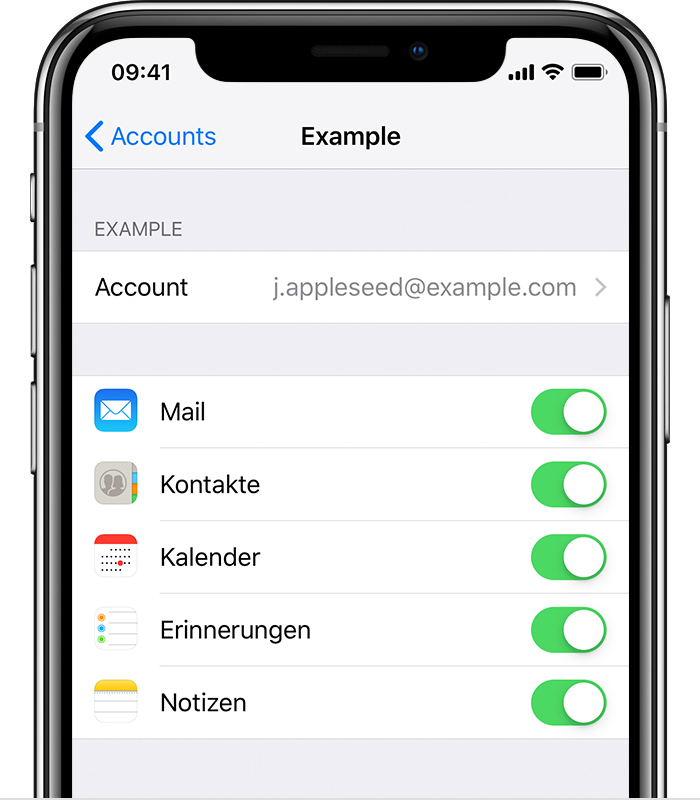
Falls du „Notizen“ mit mehreren E-Mail-Accounts verwendest, wiederhole die Schritte einfach für jeden dieser Accounts. Wenn dein Account fehlt, erfährst du hier, wie du ein E-Mail-Account zu deinem Gerät hinzufügen kannst.
Den Ordner „Zuletzt gelöscht“ überprüfen
Wenn du deine Notizen in iCloud speicherst, sieh wie folgt im Ordner „Zuletzt gelöscht“ nach:
Öffne „Notizen“, und tippe dann auf das , bis deine Ordnerliste angezeigt wird.
Tippe auf „Zuletzt gelöscht“, und suche deine Notiz.
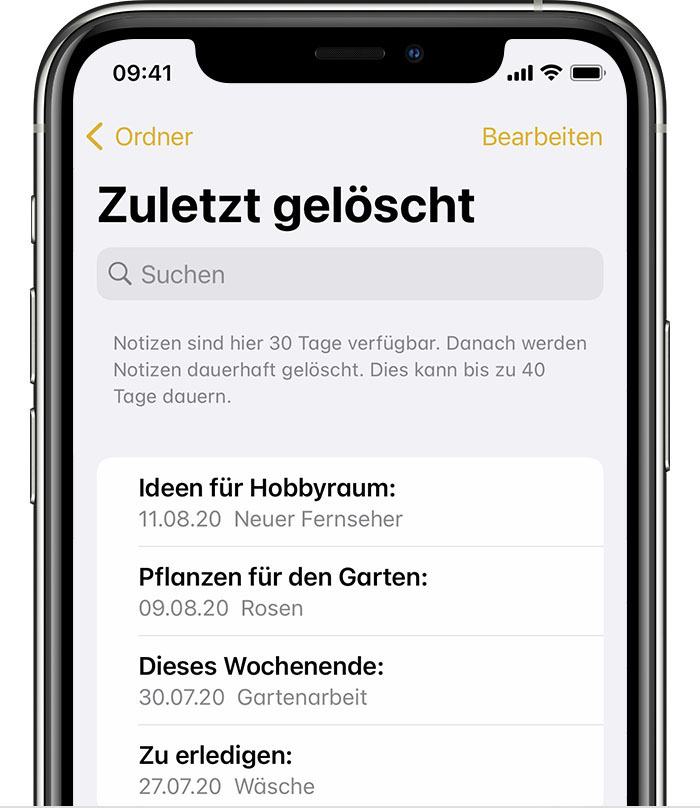
Falls du deine Notiz im Ordner „Zuletzt gelöscht“ oder in einem anderen Ordner findest, kannst du sie wie folgt verschieben:
Tippe in der Notizliste auf „Bearbeiten“.
Wähle die Notiz, die du verschieben möchtest.
Tippe auf „Bewegen“, und wähle den Ordner aus, in den du die Notiz verschieben möchtest.
Falls du für deine Notizen einen anderen Dienst verwendest (z. B. Gmail oder Yahoo), überprüfe in der Mail-App den Papierkorb-Ordner des entsprechenden Accounts. Wenn du eine Notiz in der Notizen-App löschst, wird sie in deinem Drittanbieter-Account normalerweise im Papierkorb-Ordner aufbewahrt. Wenn du eine Notiz aus diesem Ordner wiederherstellen möchtest, kopiere sie, und füge sie in eine neue Notiz in der Notizen-App ein.
Notizen mithilfe der Suchfunktion finden
Öffne „Notizen“, und tippe dann auf das , bis deine Notizenliste angezeigt wird.
Tippe auf die Suchleiste, und gib ein Wort, eine Wortfolge oder den Titel der gesuchten Notiz ein.
Vergewissere dich, dass die Option „Alle Accounts“ ausgewählt ist. Bei der Suche werden alle Notizen in sämtlichen Ordnern deiner Accounts (z. B. ein E-Mail-Account) durchsucht.
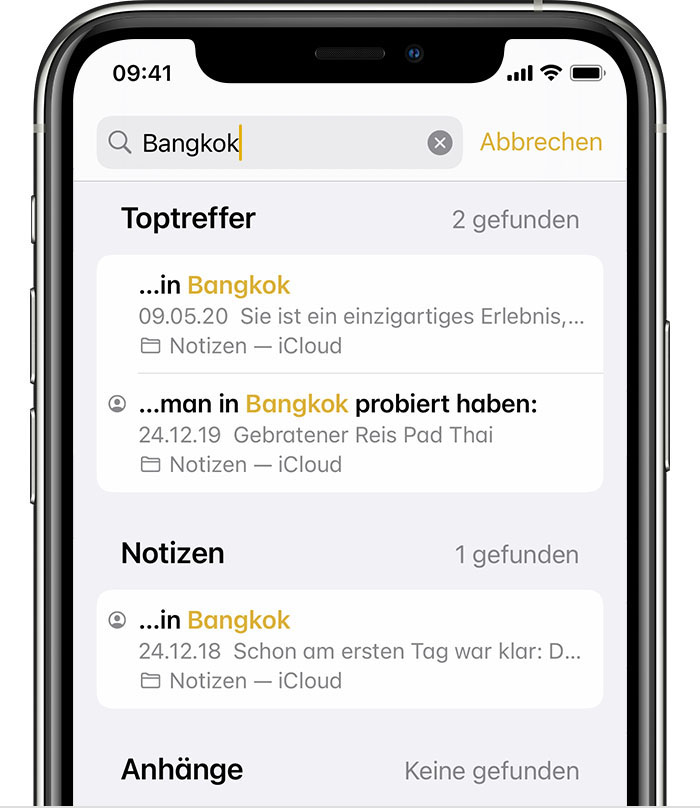
Wenn die Suchleiste nicht sichtbar ist, musst du möglicherweise scrollen. Falls du eine gesuchte Notiz auf diese Weise nicht findest, hast du sie möglicherweise gesperrt. Bei gesperrten Notizen kann nur der Titel durchsucht werden, sodass du gegebenenfalls alle gesperrten Notizen überprüfen musst, um die gesuchte Notiz zu finden.
Notizen manuell suchen
Falls bei der Suche keine Ergebnisse gefunden werden, musst du unter Umständen einen anderen Ordner überprüfen und in der Liste nach unten scrollen:
Öffne „Notizen“, und tippe dann auf das , bis deine Ordnerliste angezeigt wird.
Wenn du über mehrere Ordner verfügst, tippe auf einen anderen Ordner, um zu sehen, ob sich deine Notiz darin befindet.
Solltest du die Notiz immer noch nicht finden, suchst du möglicherweise nach einem Wort, einer Wortfolge oder einem Titel, der so nicht in der Notiz vorkommt.
Weitere Informationen zu Notizen
Mithilfe der Notizen-App kannst du Checklisten anlegen, Gedanken festhalten und Notizen mit anderen Benutzern teilen.